本章要点
n 绘制直线
n 绘制圆和圆弧
n 绘制椭圆和椭圆弧
n 绘制点
n 徒手画线
n 绘制矩形、正多边形
n 绘制多段线
n 迹线、射线、构造线
n 绘制样条曲线
n 绘制云线
中望CAD 2010提供了丰富的创建二维图形工具。本章主要介绍中望CAD 2010中基本的二维绘图命令,常用二维绘图命令有Point、Line、Circle等。
本章目的在于让读者掌握中望CAD每个绘图命令的使用,同时分享一些绘图过程中的经验与技巧。
3.1 绘直线
1.命令格式
命令行:Line(L)
菜 单:[绘图]→[直线(L)]
工具栏:[绘图]→[直线] ![]()
直线的绘制方法最简单,也是各种绘图中最常用的二维对象之一。可绘制任何长度的直线,可输入点的 X、Y、Z 坐标,以指定二维或三维坐标的起点与终点。
2.操作步骤
绘制一个凹四边形,按如下步骤操作,如图 3-1:
命令: Line 执行Line命令
线的起始点: 100,50 输入绝对直角坐标:[X] ,[Y],确定第1点
角度(A)/长度(L)/指定下一点: A 输入A,以角度和长度来确定第2点
线的角度:50 输入角度值50
线的长度: 15 输入长度值15
角度(A)/长度(L)/跟踪(F)/撤消(U)/指定下一点: @1,20
输入相对直角坐标:@[X],[Y] 确定第3点
角度(A)/长度(L)/跟踪(F)/撤消(U)/指定下一点: @30<-40
输入相对极坐标:@[距离]<[角度] 确定第4点
角度(A)/长度(L)/跟踪(F)/闭合(C)/撤消(U)/指定下一点:C
输入C 闭合二维线段
以上通过了解相对坐标和极坐标方式来确定直线的定位点,目的是为练习中望CAD2010的精确绘图。
直线命令的选项介绍如下:
角度(A):指的是直线段与当前 UCS的 X 轴之间的角度。
长度(L):指的是两点间直线的距离。
跟踪(F): 跟踪最近画过的线或弧终点的切线方向,以便沿着这个方向继续画线。
闭合(C): 将第一条直线段的起点和最后一条直线段的终点连接起来,形成一个封闭区域。
撤消(U): 撤消最近绘制的一条直线段。在命令行中输入U,点击【回车键】,则重新指定新的终点。
<终点>: 按【回车键】后,命令行默认最后一点为终点。
3.注意@
1)由直线组成的图形,每条线段都是独立对象,可对每条直线段进行单独编辑。
2)在结束Line命令后,再次执行Line命令,根据命令行提示,直接点击【回车键】,则以上次最后绘制的线段或圆弧的终点作为当前线段的起点。
3)在命令行提示下输入三维点的坐标,则可以绘制三维直线段。
3.2 绘圆
1.命令格式
命令行:Circle(C)
菜 单:[绘图]→[圆(C)]
工具栏:[绘图]→[圆] ![]()
圆是工程制图中常用的对象之一,圆可以代表孔、轴和柱等对象。用户可根据不同的已知条件,创建所需圆对象,中望CAD 2010默认情况下提供了五种不同已知条件创建圆对象的方式。
2.操作步骤
介绍其中的四种方法创建圆对象,按如下步骤操作,如图 3-2:
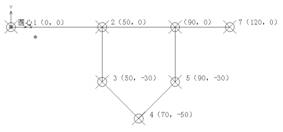
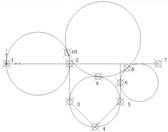
命令: Circle 执行Circle命令
两点(2P)/三点(3P)/相切-相切-半径(T)/弧线(A)/多次(M)/<圆中心(C)>: 2P 输入2P 指定圆直径上的两个点绘制圆
直径上第一点: 拾取端点1
直径上第二点: 拾取端点2
再次按【回车键】,执行Circle命令,看到“两点(2P)/三点(3P)/相切-相切-半径(T)/弧线(A)/多次(M)/<圆中心(C)>:”提示后,在命令行里输入:“3P”,点击【回车键】,指定圆上第一点为3,第二点为4,第三点为5,以三点方式完成圆对象的创建。
重复执行Circle命令,看到“两点(2P)/三点(3P)/相切-相切-半径(T)/弧线(A)/多次(M)/<圆中心(C)>:”提示后,在命令行里输入:“T”,点击【回车键】,拾取第一切点为6、第二切点为7,看到“指定圆半径:”提示后,输入:“15”,点击【回车键】,结束第三个圆对象绘制。
在【绘图】下拉菜单里,找到【圆】——【相切、相切、相切(A)】命令,点击此命令后,可以在命令行看到“圆上第一点: _tan到”提示后,拾取切点8,依次拾取切点9和10,第四个圆对象绘制完毕。
圆命令的选项介绍如下:
两点(2P):通过指定圆直径上的两个点绘制圆。
三点(3P):通过指定圆周上的三个点来绘制圆。
T(切点、切点、半径):通过指定相切的两个对象和半径来绘制圆。
弧线(A):将选定的弧线转化为圆,使得弧缺补充为封闭的圆。
多次(M):选择“多次”选项,将连续绘制多个相同设置的圆。
3.注意@
1)如果放大圆对象或者放大相切处的切点,有时看起来不圆滑或者没有相切,这其实只是一个显示问题,只需在命令行输入Regen(RE),点击【回车键】,圆对象即可变为光滑。也可以把Viewres的数值调大,画出的圆就更加光滑了。
2)绘图命令中嵌套着撤消命令“Undo”,如果画错了不必立即结束当前绘图命令,重新再画,可以在命令行里输入“U”,点击【回车键】,撤消上一步操作。
3.3 绘圆弧
1.命令格式
命令行:Arc (A)
菜 单:[绘图]→[圆弧(A)]
工具栏:[绘图]→[圆弧] ![]()
圆是工程制图中常用的对象之一。创建圆弧的方法有多种,有指定三点画弧,还可以指定弧的起点、圆心和端点来画弧,或是指定弧的起点、圆心和角度画弧,另外也可以指定圆弧的角度、半径、方向和弦长等方法来画弧。中望CAD 2010提供了10种画圆弧的方式,如图3-3所示:
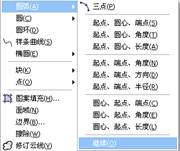
2. 操作步骤
以下介绍其中的两种方式绘制圆弧。
1) 三点画弧,按如下步骤操作,如图 3-4:
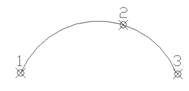
命令: Arc 执行Arc命令
回车利用最后点/圆心(C)/跟踪(F)/<弧线起点>: 指定第1点
角度(A)/圆心(C)/方向(D)/终点(E)/半径(R)/<第二点>: 指定第2点
终点: 指定第3点
2) 指定中心点绘制圆弧,有以下三种方式创建所需圆弧对象:
以起点-圆心-长度为例,绘制圆弧,按如下操作步骤: 命令: Arc 执行Arc命令 回车利用最后点/圆心(C)/跟踪(F)/<弧线起点>: 指定圆弧的起点 角度(A)/圆心(C)/方向(D)/终点(E)/半径(R)/<第二点>:C 输入C 圆心(C) : 指定圆弧的圆心 角度(A)/弦长(L)/<终点>: L 输入L 弦长(L): 120 输入120
圆弧命令的选项介绍如下: 三点:指定圆弧的起点、终点以及圆弧上任意一点。 起点:指定圆弧的起点。 终点:指定圆弧的终点。 圆心:指定圆弧的圆心。 方向:指定和圆弧起点相切的方向。 长度:指定圆弧的弦长。 角度:指定圆弧包含的角度。默认情况下,顺时针为负,逆时针为正。 半径:指定圆弧的半径。
3.注意@圆弧的角度与半径值均有正、负之分。默认情况下中望CAD2010在逆时针方向上绘制出较小的圆弧,如果输入负数半径值,则绘制出较大的圆弧。
3.4 绘椭圆和椭圆弧1.命令格式命令行:Ellipse (EL) 菜 单:[绘图]→[椭圆(E)] 工具栏:[绘图]→[椭圆]
椭圆对象包括圆心、长轴和短轴。椭圆是一种特殊的圆,它的中心到圆周上的距离是变化的,而部分椭圆就是椭圆弧。
2.操作步骤图3-6(a)是以椭圆中心点为椭圆圆心,分别指定椭圆的长、短轴;图3-6(b)是以椭圆轴的两个端点和另一轴半长来绘制椭圆:
最新评论...资讯幻灯片 热门评论 热门专题 排行榜

  |
1;所有标注为智造资料网zl.fbzzw.cn的内容均为本站所有,版权均属本站所有,若您需要引用、转载,必须注明来源及原文链接即可,如涉及大面积转载,请来信告知,获取《授权协议》。
2;本网站图片,文字之类版权申明,因为网站可以由注册用户自行上传图片或文字,本网站无法鉴别所上传图片或文字的知识版权,如果侵犯,请及时通知我们,本网站将在第一时间及时删除,相关侵权责任均由相应上传用户自行承担。
内容投诉
智造资料网打造智能制造3D图纸下载,在线视频,软件下载,在线问答综合平台 » 3.图形绘制_中望CAD2010教程(图文教程)


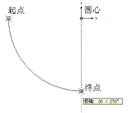
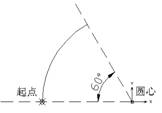
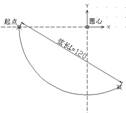
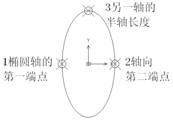
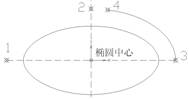
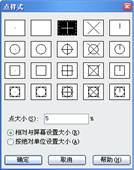
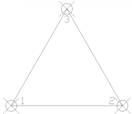
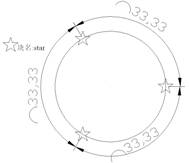
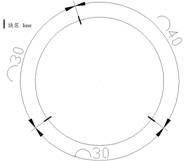





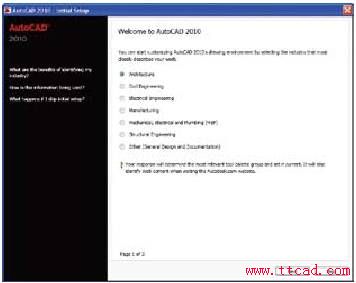
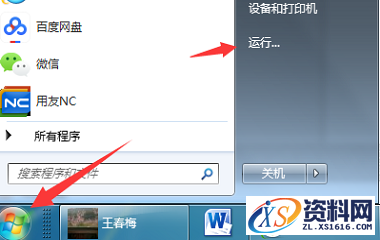





说点什么...